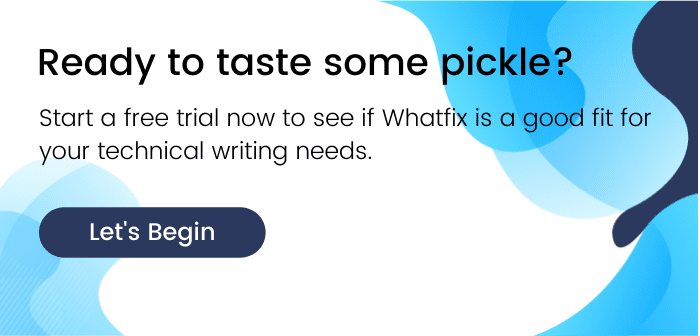Jatkamme siitä, mihin jäimme teknisen kirjoittamisen työkalujen sarjan osassa 1. (Tutustu siihen, jos et ole lukenut sitä)
Tässä osassa käsittelemme teknisen kirjoittamisen työkaluja, joita käytetään ”Tiedon dokumentointi”-vaiheessa.
Tässä vaiheessa kirjoitetaan, muokataan, piirretään, tarkistetaan ja kirjoitetaan uudelleen. Tässä vaiheessa tiedon dokumentointitiimi on täydessä iskussa ja tuottaa oppaita, käsikirjoja, blogeja, videodemoja, online-ohjesivuja ja vaikka mitä. Kun otetaan huomioon tämän vaiheen tehtävien moninaisuus, myös käytettävät teknisen kirjoittamisen välineet ovat varsin erilaisia ja lukemattomia.
- Top 17 teknisen kirjoittamisen ohjelmistotyökalua dokumentointiin vuonna 2020
- 1. Whatfix
- MediaWiki
- Adobe RoboHelp
- Notepad++
- WordPress
- Adobe Photoshop
- Adobe Illustrator
- Microsoft Visio
- Windows Snipping Tool
- Windows Movie Maker
- Powtoon
- Prezi
- Microsoft Word
- Kingsoft WPS Office
- Google Docs
- Adobe Framemaker
- oXygen XML Author
Top 17 teknisen kirjoittamisen ohjelmistotyökalua dokumentointiin vuonna 2020
-
- Whatfix
- MediaWiki
- Adobe Robohelp
- Notepad++
- WordPress
- Adobe Photoshop
- Adobe Illustrator
- Microsoft Visio
- Windows Snipping Tool
- Windows Movie Maker
- Powtoon
- Prezi
- Microsof. Word
- Kingsoft WPS Office
- Google Docs
- Adobe Framemaker
- oXygen XML Author
1. Whatfix
Whatfix merkitsee paradigman muutosta tavassa, jolla ohjeasiakirjat esitetään verkossa. Staattiset ja pitkät www-ohjesivut eivät kiinnitä käyttäjän huomiota yhtä tehokkaasti kuin Whatfixin esittämät interaktiiviset, kuvalliset oppaat, joita kutsutaan yleisesti ”ilmapalloiksi”.
Nykyaikana online-avun on lisäksi levittäydyttävä eri laitteisiin – olipa kyse sitten tietokoneista, tableteista tai älypuhelimista. Whatfix mukauttaa avun sisällön automaattisesti gadgetille sopivaksi. Ja samaa ohjesisältöä voi käyttää eri muodoissa – diaesityksenä, PDF-tiedostona tai videona.
Autorin vinkki: Whatfix tukee ainutlaatuista ominaisuutta – reaaliaikaista interaktiivista läpikäyntiä – jossa laitat ohjeen pätkät suoraan live-tuotesivulle! Käyttäjä lukee pätkän Whatfix-pallossa ja suorittaa toiminnon sen mukaisesti sivulla. Tämä on suosittu teknisen kirjoittamisen työkalu niiden yritysten keskuudessa, jotka haluavat siirtyä perinteisistä menetelmistä.
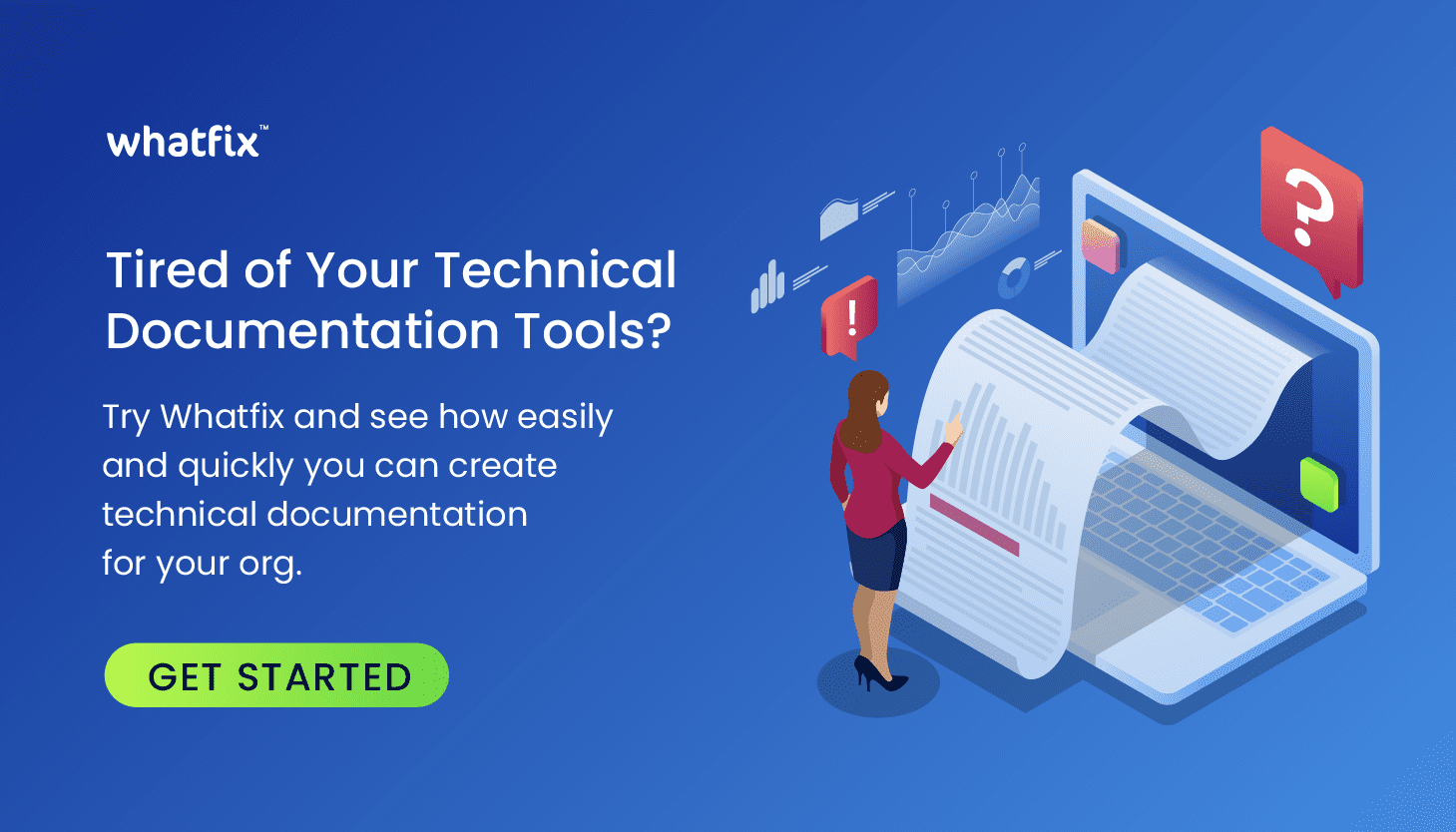
MediaWiki
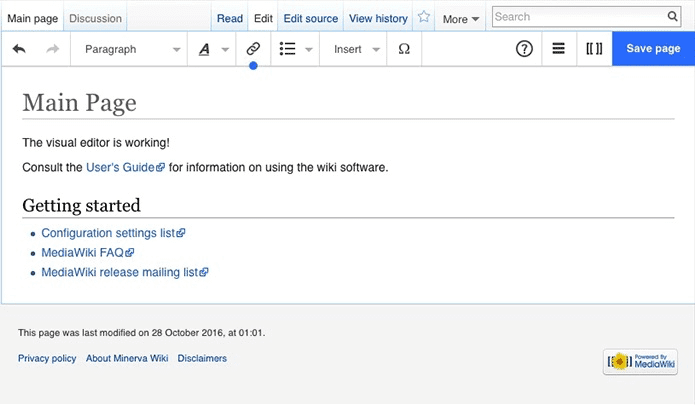
Tuotteen online-ohjeen esittäminen wikisivuina on yksinkertainen ja tehokas idea. Sivusi voidaan integroida suoraan Wikipediaan, jos sinulla ei ole erillistä verkkosivustoa verkkotuotteellesi. Vaihtoehtoisesti voit isännöidä wikimäisiä ohjesivuja tuotesivustollasi. Tämän muodon suuri tunnettuus verkkokäyttäjien keskuudessa on keskeinen etu, ja ilmainen wiki-muokkaustyökalu MediaWiki Visual Editor tekee ohjeen luomisesta melko yksinkertaista.
MediaWiki on PHP-pohjainen verkkomuokkaustyökalu, jota Wikipedia käyttää. Kuitenkin jopa suuret ohjelmistoyritykset, joista Intel on keskeinen esimerkki, käyttävät tätä työkalua myynti- ja markkinointitietojensa, ohjeiden sekä käytäntöjä ja menettelytapoja koskevien ohjesivujen esittämiseen.
Autorin vinkki:
Adobe RoboHelp
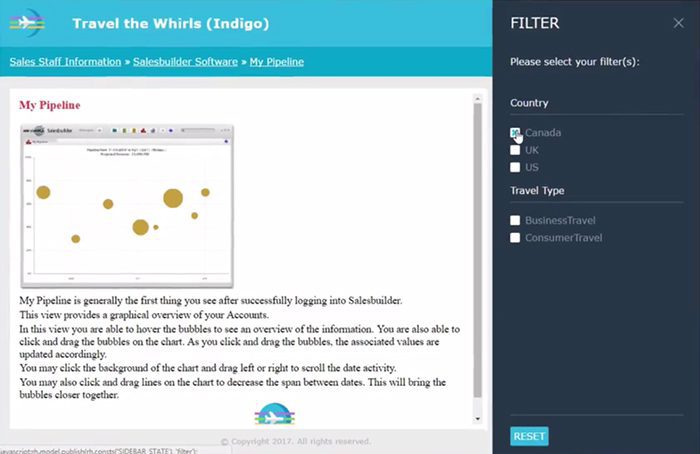
Toimialan standardoitu kirjoitustyökalu, jota käytetään apujärjestelmien luomiseen työpöytä- tai web-pohjaisiin sovelluksiin. RoboHelp ei ole vieras kenellekään tietokoneen käyttäjälle! Aina kun painat F1-näppäintä missä tahansa vakio-ohjelmistosovelluksessasi, avautuva ohjeikkuna on lähes aina luotu RoboHelp-ohjelmalla. Sitä voidaan kuitenkin käyttää myös perinteisen painetun teknisen dokumentaation, kuten oppaiden ja käsikirjojen, tuottamiseen.
Hienostuneen RoboHelp IDE:n avulla tekniset kirjoittajat voivat kehittää laajamittaisia ohjeprojekteja ja esittää ne useilla laitteistoilla/käyttöjärjestelmillä ja useissa eri muodoissa (PDF, HTML, DOC jne.). RoboHelpin vanhemman version voi ostaa edullisena versiona, jos budjetti on rajallinen. Pienet yritykset voivat kuitenkin tyytyä yksinkertaisiin, ilmaisiin vaihtoehtoihin, kuten WordPress-blogeihin tai wikeihin. Vanha kunnon MS Word voi myös tuottaa sinulle perus-HTML-ohjetiedostoja.
Autorin vinkki: Suurten, säännöllisesti päivitettäviä versioita sisältävien ohjelmistotuotteiden hallinta voi olla suuri haaste teknisille kirjoittajille, koska heidän on oltava synkronissa tuotteen muutoshistorian kanssa. Ohjetiedostoissa on usein konfiguroitavia käyttäjän määrittelemiä muuttujia, jotka toistuvat useita kertoja koko ohjedokumentaatiossa. (Esimerkiksi muuttuja ”Sleep time after inactivity” (Lepoaika käyttämättömyyden jälkeen) on asetettu 30 sekunniksi edellisessä versiossa, ja se asetetaan 1 minuutiksi päivityksessä). RoboHelp-projekti huolehtisi muuttujan arvon päivittämisestä koko ohjetiedostoissa!
Notepad++
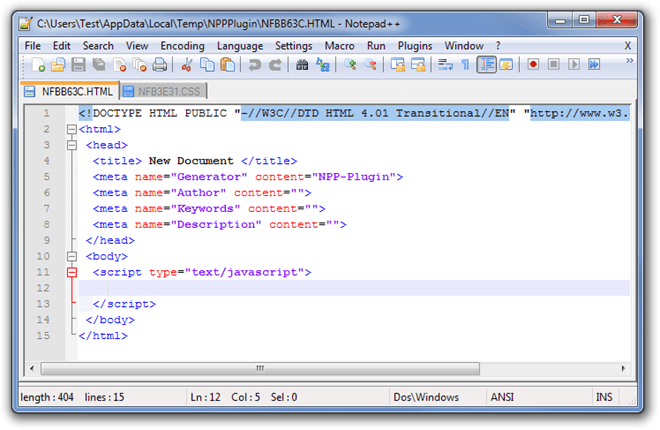
Erittäin tehokas aloittelijan HTML-editori. Useimmat ihmiset oppivat HTML-ohjelmoinnin perusteet tällä teknisen kirjoittamisen työkalulla. Jos ohjelmistotuotteesi ei vaadi kovin raskasta online-ohjedokumentaatiota, keskikokoisten ohjetiedostojen tekemiseen tämä työkalu on enemmän kuin riittävä.
Sen räätälöitävissä oleva graafinen käyttöliittymä mahdollistaa helpon muokkauksen, se tukee WYSIWYG-toimintoa tulostusta varten, ja siinä on myös monikielisiä tukivaihtoehtoja.
Autorin vinkki: Notepad++:n mukana tulee runsaasti lisäosia. Multi-clipboard, Code Compare, Auto-Save ovat joitakin suosittuja. Teknisten kirjoittajien on valittava oikeat lisäosat, jotka voivat muuttaa tavallisen aloittelijan editorin käyttökelpoiseksi vaihtoehdoksi online-ohjeiden muokkaamiseen.
WordPress
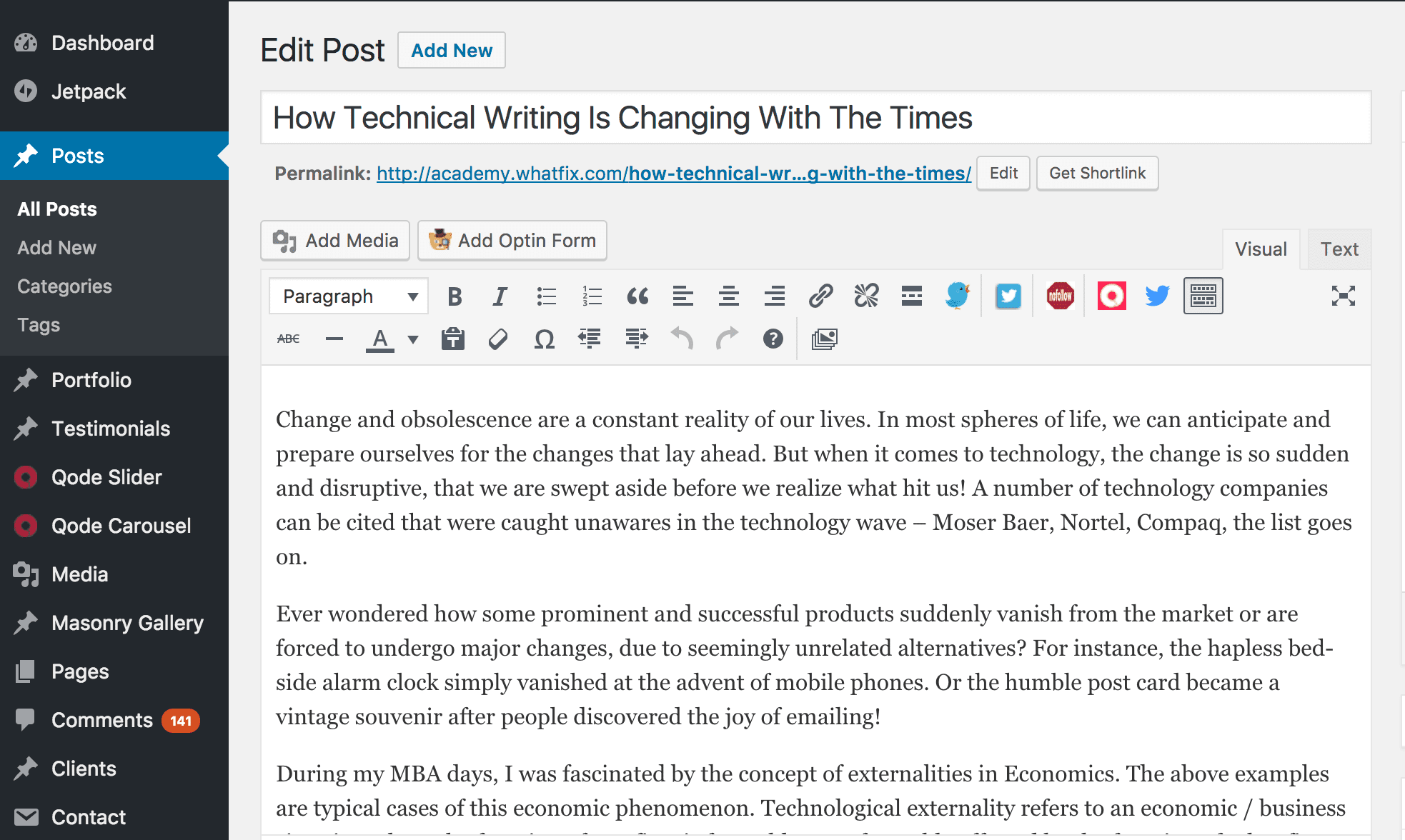
Valintapaikka, jos haluat tuotteellesi teknistä dokumentaatiota blogien muodossa. WordPress on avoimen lähdekoodin ilmainen verkkosisällönhallinta-alusta. WordPressillä kirjoitettuihin blogeihin pääsee joko suoraan WordPress-blogin URL-osoitteesta tai ne voidaan integroida yrityksen verkkosivustoon.
Tämä artikkeli itsessään sijaitsee WordPress-blogissa nimeltä Whatfix Academy. Jos tavoitteena on julkaista säännöllisesti verkkosisältöä yrityksestäsi/ siihen liittyvästä teknologiasta, ota käyttöön WordPress-blogitili. Blogit voivat myös kaapata käyttäjien reaktioita kommenttien ja tykkäysten muodossa, mikä helpottaa yhteydenpitoa kohdeyleisösi kanssa ja aistii heidän arvostuksensa tuotteitasi kohtaan.
Kirjoittajan vinkki: Blogit yksinään eivät välttämättä kerää riittävästi silmäpareja. Kirjoita siis ensin blogi, mainosta blogiasi seuraavaksi sosiaalisen median alustoilla ja mittaa lopuksi katsojamäärät/vastaukset, ennen kuin siirryt seuraaviin blogeihin!
Lue myös: Miten tekninen kirjoittaminen muuttuu aikojen saatossa
Adobe Photoshop
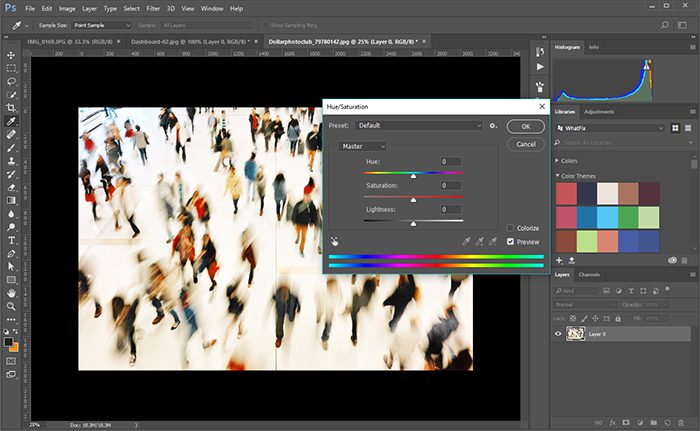
Yksi työkalu, jonka nimeen useimmat tekniset kirjoittajat ympäri alaa vannovat. Se on maailman suosituin kuvankäsittelytyökalu valokuvien ja rasteripohjaisten (pikselipohjaisten) taideteosten luomiseen ja muokkaamiseen. Voidaan käyttää käyttöliittymäsuunnitelmien, verkkosivujen, bannerimainosten, videografiikan ja painokuvien muokkaamiseen. Kuvan manipulointi, kuvan asettaminen päällekkäin toisen kuvan kanssa, valokuvan hienosäätö epätäydellisyyksien poistamiseksi ja valaistusongelmien korjaaminen ovat sen suosituimpia käyttökohteita. Kuvanmuokkausprosessi on palautuva ja asteittainen, joten muutokset voidaan helposti peruuttaa.
Autorin vinkki: Ammattimaisille suunnittelijoille, jotka tarvitsevat jatkuvasti kuvankäsittelytyökalua, ei ole juuri mitään korvaavaa Adobe Photoshopille. Jos kuitenkin olet satunnaiskäyttäjä, kokeile GIMPiä, joka on avointa lähdekoodia. Se tukee vain RGB-värimaailmaa, kun taas Photoshop tukee myös CMYK-värimaailmaa (CYAN YELLOW MAGENTA BLACK). GIMPin oppimiskäyrä on korkeampi, mutta se on ilmainen, kun taas Photoshop maksaa pommin verran!
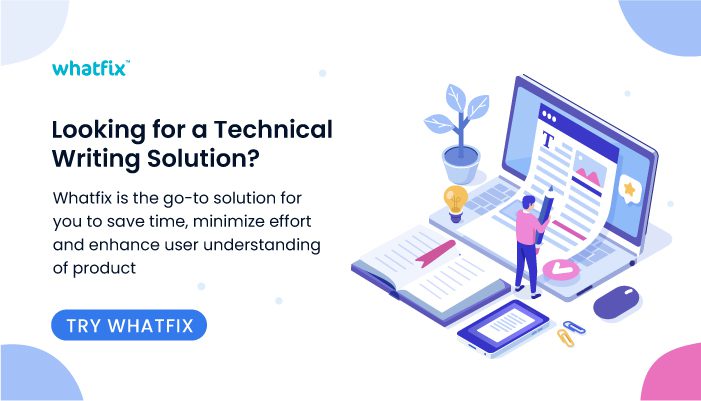
Adobe Illustrator
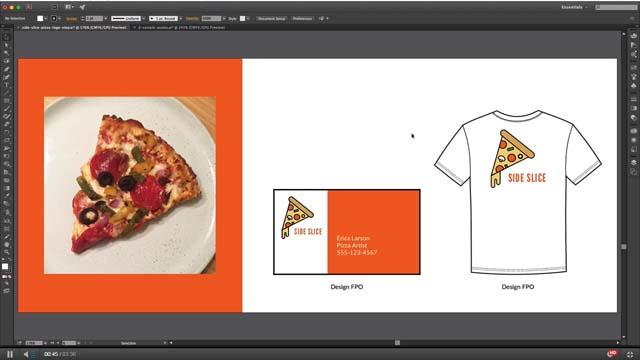
Työkalu vektoripohjaisten kuvitusten, kuten logojen ja tuotemerkkien tai muiden muotoiluelementtien luomiseen ja muokkaamiseen. Graafiset suunnittelijat tekevät usein sen virheen, että he suunnittelevat tuotelogonsa Photoshopilla. Sama logo on kuitenkin tulostettava käyntikortteihin sekä massiivisiin mainoskyltteihin. Kuvan skaalaus selkeyttä menettämättä on siis tässä avainasemassa, minkä vektorigrafiikkaan perustuvat kuvankäsittelytyökalut saavuttavat. Adobe Illustrator ja Corel Draw ovat johtavia teknisen kirjoittamisen työkaluja teknisen kirjoittamisen alalla.
Autorin vinkki: Tämä työkalu on osa Adobe Creative Cloud -ratkaisua, jossa on kalliit kuukausivuokrat. Ilmaiset vaihtoehtoiset teknisen kirjoittamisen työkalut, kuten Inkscape tai Affinity Designer, hoitavat työn yhtä hyvin SVG-formaateilla. Ellet tarvitse kaikkia tärkeimpiä teknisen kirjoittamisen työkaluja, jotka ovat osa tätä ratkaisua (Photoshop, InDesign jne.), tätä työkalua ei ole pakko hankkia.
Microsoft Visio
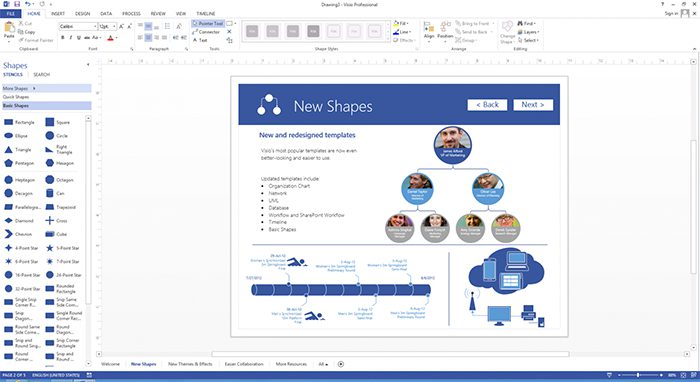
Suosittu kaaviointityökalu, jota käytetään teknisten sovellusten suunnittelussa. Tekniset kirjoittajat joutuvat usein suunnittelemaan vuokaavioita, arkkitehtuurikaavioita, sähköpiirikaavioita, ohjelmistotuotesuunnittelua ja niin edelleen. Visio on kätevä apuväline tähän.
Se on IEEE:n mukainen teknisen kirjoittamisen työkalu, joka noudattaa ohjelmistoalan standardeja, kuten UML:ää (Unified Modeling Language) ja BPMN:ää (Business Process Model and Notation).
Tekijöiden vinkki: Visio ei ole ollut osa perinteistä Microsoft Office -pakettia, vaan sitä on aina myyty erikseen MS Projectin tapaan. Mutta Microsoftin aivan tuoreen ilmoituksen mukaan Office 365:n verkkotilaajat voivat nyt käyttää myös Visiota.
Windows Snipping Tool
Jos etsit näytönkaappausvaihtoehtoja, jotka ovat kehittyneempiä kuin PrntScr näppäimistöllä, Snipping Tool on hyvä valinta. Koko näytön kaappauksen lisäksi voit kaapata myös vapaalla kädellä tai osittaisella näytön alueen rajauksella. Jos haluat kaapata still-kuvia videoista, käytä viive-vaihtoehtoa, jolloin tarkka ruutu voidaan tallentaa kuvaksi.
Kirjoittajien vinkki: Se on osa Windows-ohjelmistopakettia, mutta se ei ehkä ole oletusarvoisesti käytössä joissakin Windows-versioissa.
Windows Movie Maker
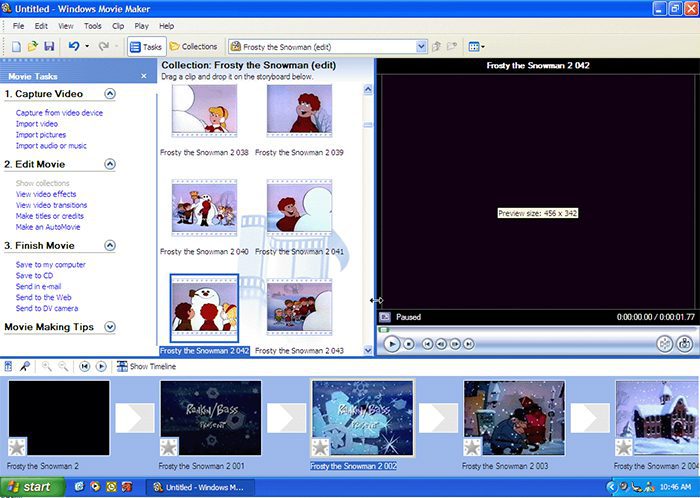
Yksinkertainen videoeditointityökalu, jota tekniset kirjoittajat voivat käyttää tuotteidensa esittelyvideoiden tekemiseen. Se on osa Windows Essentials -pakettia. Tammikuusta 2017 lähtien tämä ohjelmisto on kuitenkin lopetettu ilman, että sille on ilmoitettu kunnollista korvaajaa. Joten kaikki ne käyttäjät, joilla on vanhempia Windows-versioita, kiittäkää onneanne!
Tekijöiden vinkki: Videoita ja äänileikkeitä voi järjestää ja muokata storyboard-näkymässä kehys kerrallaan. Tai sarja still-kuvia voidaan venyttää aikajanalle. Taustaäänien kanssa sekoitetut ääniraidat voivat antaa videoillesi hienostuneen säväyksen.
Powtoon
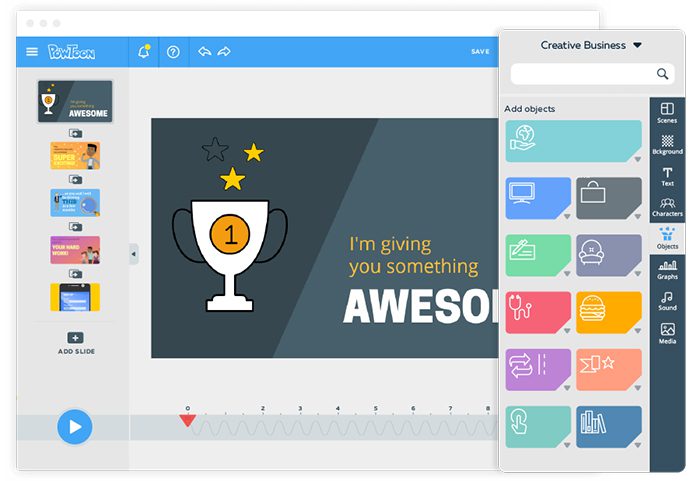
Teknisestä kirjoittamisesta on tulossa yhä enemmän visuaalista. Animaatiovideot ovat erinomainen tapa kiinnittää käyttäjän huomio ja välittää viestiä kiinnostavalla tavalla. Powtoon on hyvä verkkopohjainen animaatiotyökalu, jota myydään SaaS-tuotteena. Tällä työkalulla voi luoda animoituja esityksiä ja selitysvideoita ilmaiseksi. Ilmaisella versiolla luoduissa videoissa on kuitenkin ”Powtoon”-vesileima.
Tekijöiden vinkki: Jos tekninen kirjoitus ei ole virallista tarkoitusta varten, tämän työkalun ilmaisen version käyttö on täysin OK. Nimellisellä vuokralla voisit kuitenkin hankkia premium-version, jonka avulla voit luoda videoita ilman vesileimaa ja useita muita ominaisuuksia.
Prezi
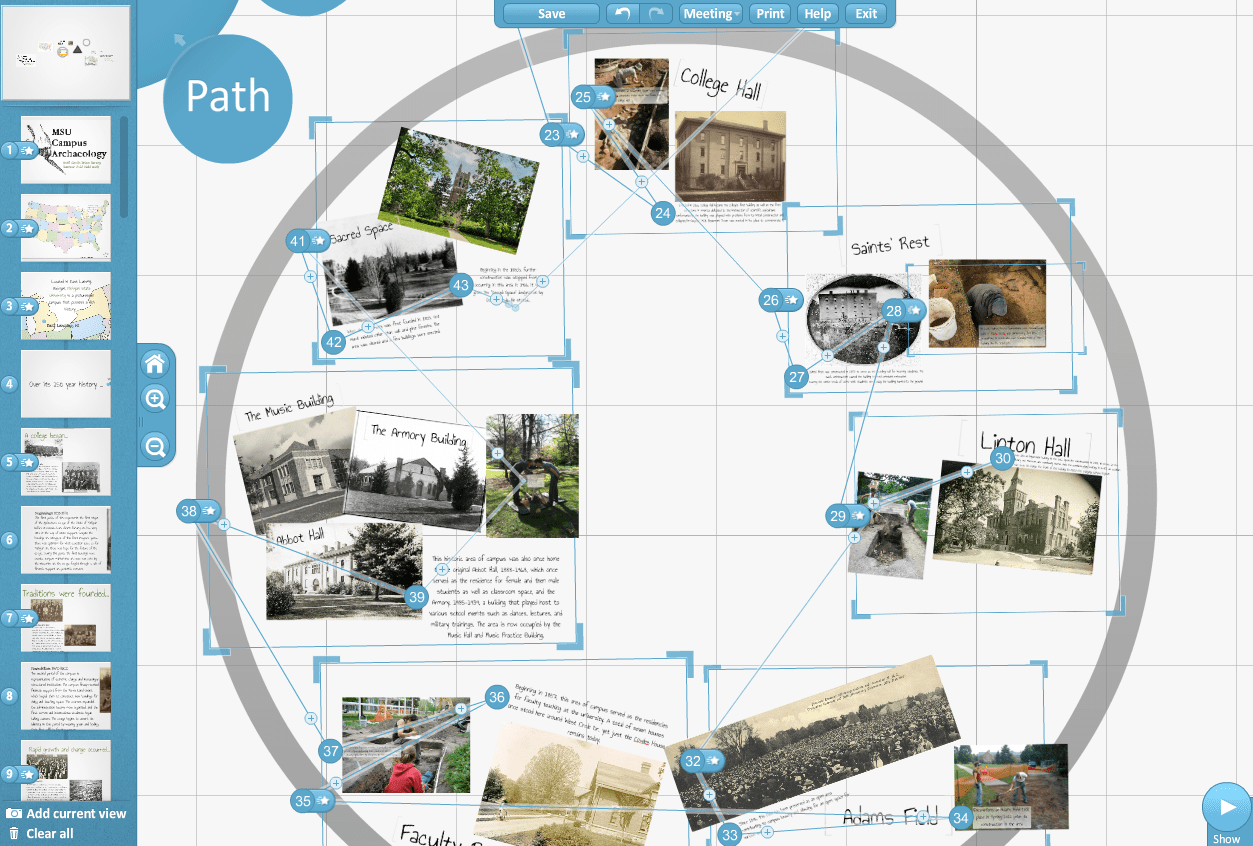
Epätavallinen tapa tehdä demoja videoesityksen muodossa. Toisin kuin Powerpoint, jossa sisältö on jaettu jäykästi dioihin, Prezi antaa sinulle vain yhden massiivisen tyhjän kankaan. Voit ryhtyä kirjoittamaan ja piirtämään siihen mielesi mukaan. Tarkennat tai etäännytät tarkennuksen kohteena olevaa sisältöä ja siirrät painopistettä kehyksestä toiseen samalla kankaalla – näin teet jatkuvan videoesityksen.
Tekijöiden vinkki: Maksuttoman version lisäksi on olemassa myös ilmainen opiskelijan kokeiluversio, jossa on lähes kaikki maksullisen version ominaisuudet. Valitse se.
Lue myös – 14 teknisen kirjoittamisen väärinkäsitystä, jotka sinun pitäisi tietää!
Microsoft Word
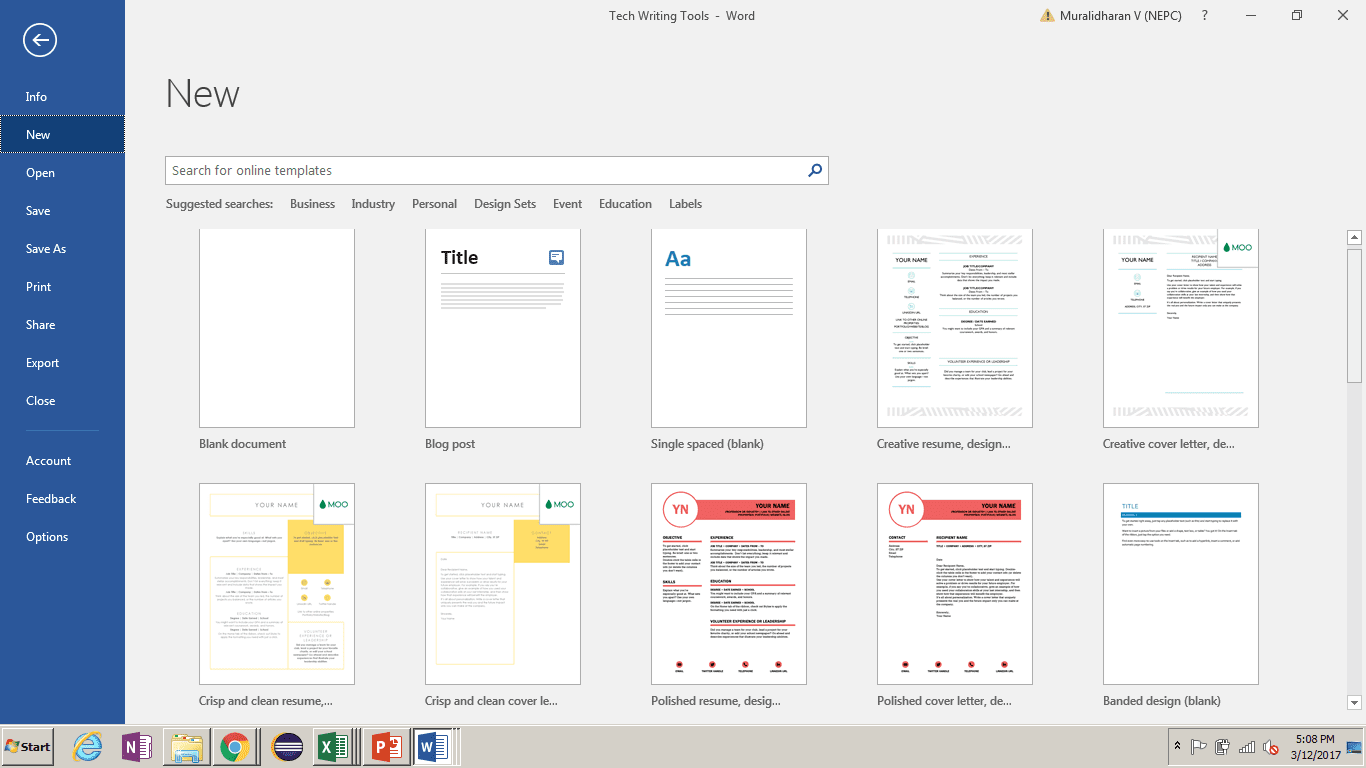
Tuntuu aika hölmöltä kirjoittaa kaikkialla läsnä olevasta MS Wordista. Mutta vaikka se olisi kuinka arkipäiväinen jokapäiväisessä digitaalisessa elämässämme, se sattuu silti olemaan teknisen kirjoittajan paras ystävä! Word ja Adobe Acrobat Reader ovat helppo muunnos PDF- ja DOC-muotojen välillä, joten Wordin ja Adobe Acrobat Readerin yksinkertaiseen yhdistelmään ei kannata suhtautua kevyesti. Tämä artikkeli saattaa käsitellä kaikkia maailman hienoja teknisen kirjoittamisen työkaluja, mutta se on kirjoitettu käyttäen – vaatimatonta MS Wordia!
Tekijöiden vinkki: Kokeile erilaisia asiakirjamalleja, joita Word tarjoaa. Niiden avulla saat asiakirjasi näyttämään tarkoitukseensa sopivalta – markkinointiesitteeksi, tekniseksi whitepaperiksi, vianmääritysoppaaksi ja niin edelleen.
Kingsoft WPS Office
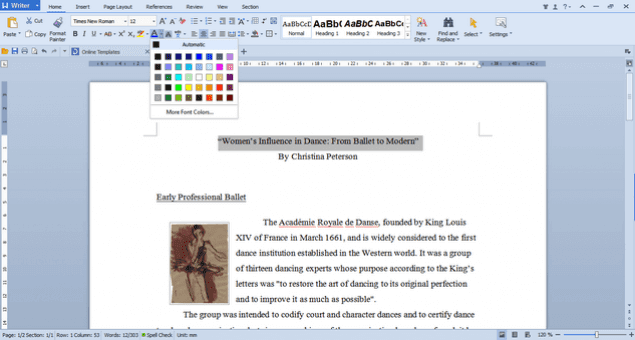
MS Word, PowerPoint ja Excel ovat tunnetusti käytetyimpiä teknisen kirjoittamisen ohjelmistotyökaluja, kilometrien päässä saatavilla olevista vaihtoehdoista. Vain Android-vallankumous on hieman hidastanut MS Officen juggernauttia. Ja antanut merkittävän aseman Kingsoft Officelle, kohtuulliselle ja ilmaiselle vaihtoehdolle MS Officelle.
Tekijöiden vinkki: WPS Writer ei tue muutamaa vivahteikasta ominaisuutta – tesaurus on yksi niistä. Tesaurus on tärkeä ominaisuus teknisille kirjoittajille, sillä etsimme jatkuvasti parempia sanoja ilmaisemaan samoja kohtia erilaisissa teknisissä asiakirjoissa!
Google Docs
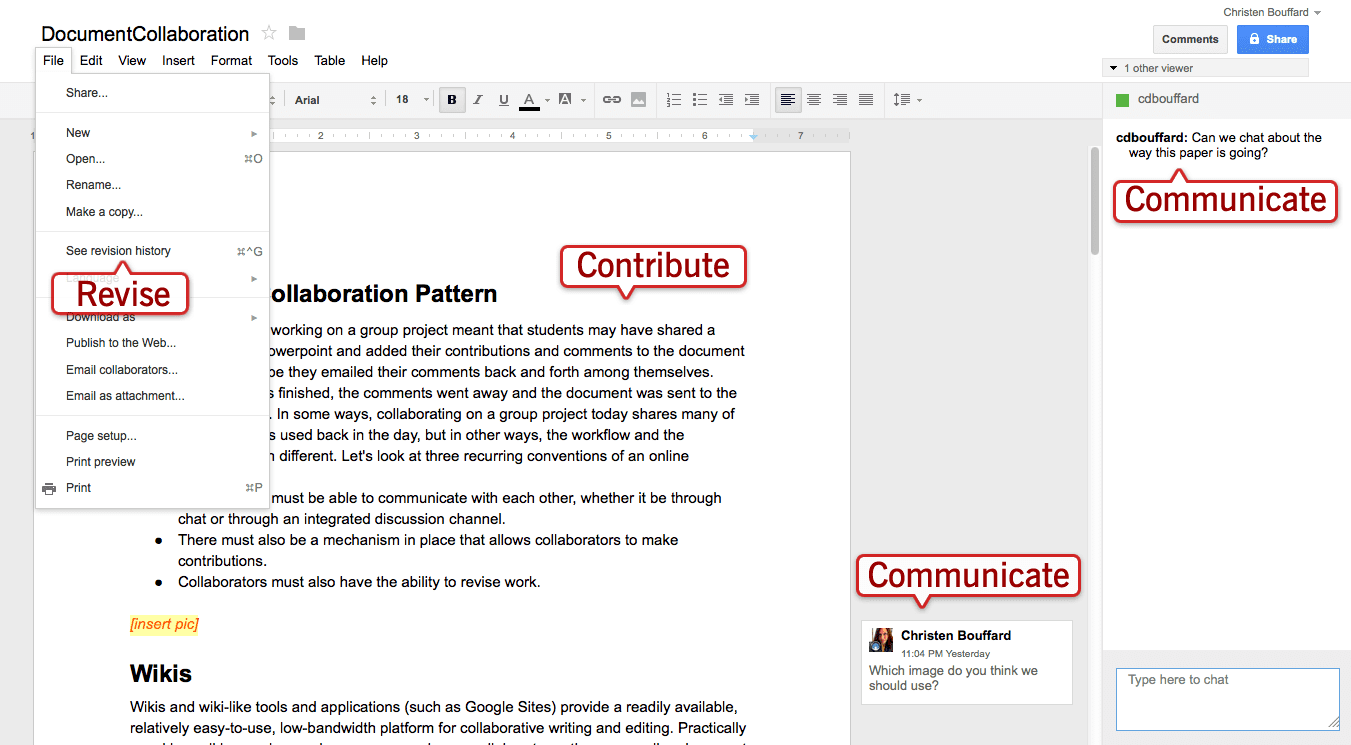
Maailmassa, jossa yhä useammin turvaudutaan kätevään kännykkään asiakirjojen lukemiseen sen sijaan, että vaivauduttaisiin tietokoneen käynnistämiseen, Google Docs on hiljalleen saamassa näkyvyyttä. Asiakirjojen luominen tyhjästä ei olisi kätevää Google Docsissa, mutta yhteistoiminnallinen tarkastelu ja muokkaus onnistuu tehokkaasti tämän pilvipohjaisen vaihtoehdon avulla MS Officelle.
Kirjoittajan vinkki: Sen saumaton integraatio Gmailin ja Google Driven kanssa tekee siitä entistä houkuttelevamman. Teknisenä kirjoittajana pitäytyisit kehittyneissä tekstinkäsittelytyökaluissa. Mutta tuotepäällikkösi, joka saattaa olla koko ajan liikkeellä, ehtii mitä todennäköisimmin lukea arvostelujaan puhelimellaan!
Adobe Framemaker
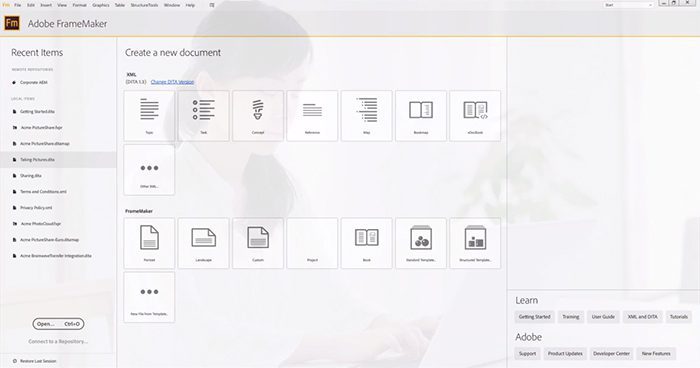
Hienostunut asiakirjankäsittelyohjelma suurille, teollisen standardin mukaisille asiakirjoille. Voidaan käyttää strukturoitujen asiakirjojen tuottamiseen XML-kehyksellä, 100 % DITA-yhteensopivuudella. Voidaan käyttää myös strukturoimattomiin asiakirjoihin ja korvata MS Wordin kaltaiset asiakirjankäsittelyohjelmat.
Framemaker on hyvä valinta strukturoitujen asiakirjojen tuottamiseen ennalta määritellyillä malleilla, jotka ovat useiden teollisten standardimuotojen – kuten oikeudellisten sopimusten ja tilinpäätösten – mukaisia. Se tukee TOC:n tai indeksin luomista useisiin asiakirjoihin, siinä on runsaasti muotoiluvaihtoehtoja. Suorituskyky ei notkahda, kun grafiikkaa lisätään.
Autorin vinkki: Framemaker on järkevä investointi vakiintuneille yrityksille, joilla on viralliset teknisen kirjoittamisen tiimit ja jotka joutuvat tuottamaan suuria, yli 100-sivuisia asiakirjoja. Yksittäisiä tuotteita valmistavien yritysten ja startup-yritysten ei kuitenkaan tarvitse tehdä tätä investointia. Tarjolla on ilmaisia työkaluja XML-pohjaisia asiakirjojen laadintatyökaluja. Ja aina voi turvautua vanhaan kunnon MS Wordiin!
oXygen XML Author
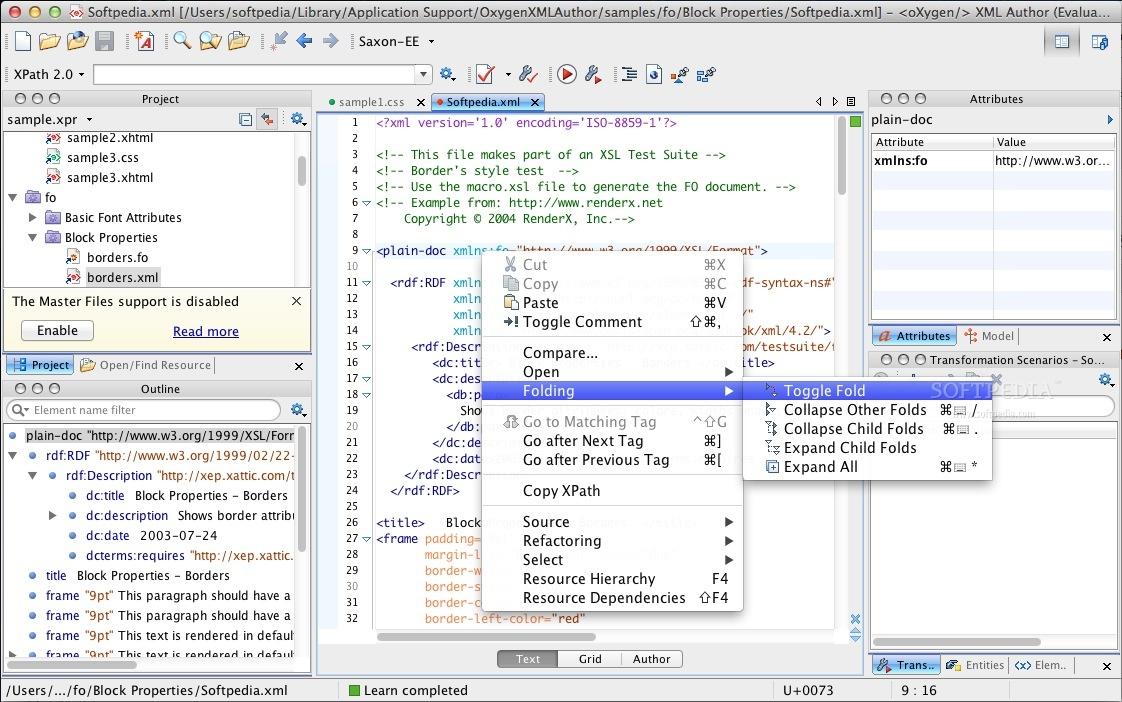
Tämä on ilmainen, avoimen lähdekoodin DITA-yhteensopiva XML-editori, jolla on useita uskollisia käyttäjiä ja hyvät arvostelut. DITA (Document Information Typing Architecture) on avoin standardi asiakirjojen kirjoittamiseen ja julkaisemiseen, joka on hiljalleen löytänyt tiensä teknisten asiakirjojen hallintaan. Yksinkertaisesti siksi, että se poistaa sisällön muokkaamisen riippuvuuden tietystä työkalusta. Tuotat DITA-yhteensopivaa verkkodokumentaatiota (joukko XML-tiedostoja), ja sen muokkaaminen ja ylläpito tulevaisuudessa olisi mahdollista millä tahansa muulla DITA-yhteensopivalla työkalulla!
Koska DITA-määrittelyt ovat alue, joka vaatii erityistä huomiota, säästän sen toiseen artikkeliin.
Tekijän vinkki: Riittää, kun sanon, että oXygen-työkalupaketti on varteenotettava vaihtoehto erittäin suositulle, mutta kohtuuttoman kalliille Adobe Framemakerille. oXygen Authoria käytetään yleensä yhdessä oXygen Developerin kanssa.
Se oli siis kaikki teknisen kirjoittamisen ohjelmistot, joita tarvitset ”Asiakirjatiedot”-vaiheessa. Seuraavassa ja viimeisessä osassa käsitellään ”Tiedon julkaiseminen” -vaihetta.
Jos haluat oppia hyviä teknisen kirjoittamisen vinkkejä ja varmistaa, ettet jää paitsi teknisen kirjoittamisen työkalujen päivityksistämme, tilaa blogimme.
Tykkäätkö? Merkitse artikkeli kirjanmerkkeihin tai jaa se ystävillesi ja kollegoillesi!
Me Whatfixissä uudistamme teknisen kirjoittamisen työkalujen tilaa häiritsemällä ajatusta pitkästä jatkuvasta kirjallisesta sisällöstä. Vuorovaikutteiset oppaamme auttavat sinua tulemaan tuottavammaksi tarjoamalla sinulle nopean ja tehokkaan tavan luoda teknistä dokumentaatiota. Lue lisää siitä, miten Whatfix auttaa teknisessä kirjoittamisessa, tästä artikkelista.